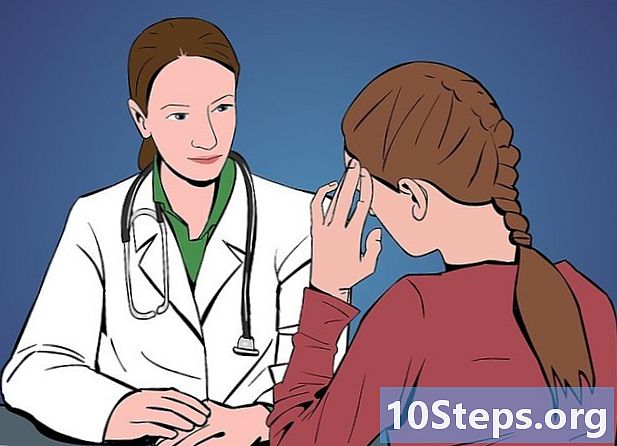Tartalom
- szakaszában
- 1. rész A Fitbit eszköz betöltése
- 2. rész A Fitbit eszköz beállítása a számítógépen
- 3. rész A Fitbit beállítása mobil eszközön
- 4. rész Problémák megoldása
A Fitbit Flex csuklópántok lehetővé teszik az edzések és a fizikai tevékenységek nyomon követését, ezáltal könnyű hozzáférést biztosítva az edzésprogram felvételéhez. A Flex csuklópántnak nincs képernyője vagy interfésze, ezért a számítógépes szoftver vagy a telefon alkalmazásának segítségével kell beállítania. A Fitbit-eszköz használata előtt létre kell hoznia egy ingyenes fiókot a telepítési folyamat során.
szakaszában
1. rész A Fitbit eszköz betöltése
-

Gyűjtsön össze minden szükséges felszerelést. A Fitbit Flex konfigurálásához a következő kiegészítőkre van szüksége:- egy Flex Fitbit tracker, amelyet még mindig Flex elektronikus edzőnek hívnak (már beilleszthető a karkötőbe),
- USB töltő,
- egy Bluetooth USB dongle,
- két karkötő.
-

Töltse fel a Fitbit készüléket. Az új Fitbit eszköz beállítása előtt ellenőrizze, hogy meg van-e töltve:- szükség esetén távolítsa el a flex követőt a karkötőből,
- vezesse be a Flex elektronikus edzőt az USB portba,
- addig nyomja, amíg egy kattanást nem hall,
- csatlakoztassa a tápkábelt az USB porthoz vagy a fali aljzathoz,
- töltse fel az eszközt, amíg legalább három fényt nem lát. Ez azt jelzi, hogy a terhelés 60%.
2. rész A Fitbit eszköz beállítása a számítógépen
- Töltse le a Fitbit Connect alkalmazást. Ez a program elérhető Mac vagy Windows rendszerre ezen az oldalon. Ezzel az eszközzel követheti a Fitbit eszköz információit.
- Töltse le a telepítőprogramot. Töltse le a számítógép operációs rendszerének megfelelő telepítőprogramot. Görgessen lefelé az oldalon, és meg fog találni egy ikont a letöltéshez. A webhely megpróbálja azonosítani az Ön által használt operációs rendszert, és megadja a megfelelő linket. Ha a megjelenített operációs rendszer nem megfelelő, válassza a megfelelőt a letöltési ikon alatt.
- Megjegyzés: Ha számítógépe Windows 10 operációs rendszert futtat, az ikon jelenik meg letöltés átirányítja Önt a Windows áruházba. A Windows 10 ugyanazt az alkalmazást használja, mint a Windows Phone. Tehát, amint az alkalmazás telepítése befejeződött, egyszerűen kövesse az alábbi lépéseket. Ha a hagyományos programot szeretné használni Windows rendszeren, kattintson a gombra PC mint operációs rendszer.
- Futtassa a telepítőprogramot. Futtassa a letöltött telepítőt a Fitbit Connect telepítéséhez. A letöltés befejezése után indítsa el a telepítőt, és kövesse az összes említett utasítást a Fitbit telepítéséhez.
- Nyissa meg a Fitbit Connect alkalmazást, majd kattintson a gombra Új Fitbit felhasználó. Ez a művelet lehetővé teszi egy fiók létrehozását és az eszköz beállítását.
- Megjegyzés: Ha már van Fitbit-fiókja, kattintson a gombra Meglévő felhasználó, a fiók eléréséhez és az új karkötő konfigurálásához.
- Hozzon létre egy Fitbit fiókot. Írjon be egy e-mail címet és hozzon létre egy jelszót, vagy regisztráljon a Google vagy a Facebook-fiókjával.
- Írja be személyes adatait. Ezt az információt felhasználják a fizikai aktivitásának nyomon követésére. Írja be nevét, méretét, nemét, születési idejét és válassza ki az időzónát.
- választ hajlik a rendelkezésre álló eszközöket tartalmazó listában. Tehát elkezdheti a konfigurálást.
-

Helyezze be a Flex elektronikus edzőt a karkötőbe. Helyezze be úgy, hogy a nyíl kifelé mutatjon a fekete sáv irányában. -

Tedd fel a karkötőt. Állítsa be a karkötőt a csuklójára a kapocs segítségével. Szorosnak kell lennie, de nem túl sokat. - Helyezze a dugaszt a számítógép USB portjába. A konfigurációs folyamatot csak addig tudja folytatni, amíg ezt megtette.
- Ez a lépés nem szükséges, ha a számítógépén már van Bluetooth-kapcsolat.
- Várja meg a szinkronizálás végét. Várja meg, amíg a Flex elektronikus edző szinkronizálódik a számítógéppel. Néhány percig is eltarthat.
- Koppintson duplán a Flex lapos részére. Ha az elektronikus edző csatlakoztatva van, két lámpát fog látni a fekete sávon. Koppintson duplán a karkötőre, és úgy érzi, hogy rezeg.
- Használd a Flex-et. Az eszköz most beállítva, és el kell érni a napi 10 000 lépést. Ellenőrizheti az előrehaladást a Flex kétszer megérintésével. Minden jelzőfény azt jelzi, hogy a célod 20% -át elérte.
- Forduljon a műszerfalhoz. Az eszköz szinkronizálása után megnézheti adatait a Fitbit műszerfalán, felhasználhatja tevékenységeinek, étrendjének rögzítésére és az előrehaladás nyomon követésére. Ezen az oldalon bármikor elérhető.
3. rész A Fitbit beállítása mobil eszközön
- Töltse le a Fitbit alkalmazást telefonjára. Ingyenes és elérhető iOS, Windows Phone és Android rendszereken. Letöltheti a telefon App Store-ból.
-

Helyezze be a Flex elektronikus edzőt a karszalagba és viselje azt. Helyezze be úgy, hogy a nyíl kifelé nézzen, és a karkötő fekete sávjára mutatjon. - Nyissa meg az alkalmazást, és nyomja meg az opciót Indítás. Ez a művelet elindítja a fiók létrehozásának és konfigurálásának folyamatát az eszközén.
- Jelentkezzen be Fitbit fiókjával, ha már létrehozta a számítógépen a telepítés során.
- Várja meg, amíg az alkalmazás felismeri a telefonját. Néhány percig is eltarthat.
- sajtó Fitbit Flex az elérhető eszközök listájában. Ezzel elindul a telepítési folyamat.
- sajtó Indítás."Megkezdődik a fiók létrehozásának folyamata.
- Hozzon létre egy fiókot. Adjon meg egy jelszót és e-mail címet, vagy jelentkezzen be Google vagy Facebook profiljával.
- Írja be személyes adatait. Felkérjük a nevét, születési idejét, súlyát, nemét és méretét. Ezt az információt használják a TMB (alapvető metabolikus sebesség) kiszámításához.
- Szinkronizálja a készüléket. Kövesse az utasításokat a Fitbit és a telefon szinkronizálásához.
- Megjegyzés: Ha a Windows 10 operációs rendszert olyan számítógépen használja, amelyen nincs Bluetooth, akkor a Bluetooth dugaszt be kell helyeznie az USB portba.
- Ha a telefon már szinkronizálva van egy másik eszközzel, például fülhallgatóval vagy számítógéppel, akkor előfordulhat, hogy nem tudja szinkronizálni a Fitbit-rel.
- Várja meg, amíg a Flex konfigurációja befejeződik. Ez a művelet néhány percet vehet igénybe. Ügyeljen arra, hogy ne zárja be az alkalmazást a folyamat végéig.
- Ellenőrizze a műszerfalot. A telepítés befejezése után megnyílik a Fitbit műszerfal. Ez lehetővé teszi az előrehaladás nyomon követését és a célok megváltoztatását.Bármikor hozzáférhet az alkalmazás megnyitásához.
4. rész Problémák megoldása
- Győződjön meg arról, hogy a készülék akkumulátorának legalább 60% -a van. Csatlakoztassa az elektronikus edzőt a töltőhöz és ellenőrizze, hogy legalább három lámpa világít-e. A legjobb eredmény elérése érdekében töltse fel addig, amíg az összes fény nem világít.
- Próbálja meg újraindítani az e-edzőt. Tegye ezt, ha nem tudja szinkronizálni. Ha nem működik megfelelően, akkor az újraindítás általában megoldja a problémát, és nem töröl semmilyen adatot az eszközről.
- Csatlakoztassa az USB töltőkábelt az USB porthoz.
- Helyezze az elektronikus edzőt a töltőegységbe.
- Körülbelül négy másodpercig tartson gemkapcsot a töltő hátuljának kis lyukában.
- Indítsa újra a telepítési folyamatot. Ha a Flex e-Coach nincs szinkronizálva, indítsa újra a telepítési folyamatot. Ha a konfigurációs folyamat meghiúsul, akkor a legjobb, ha újra kezdi. Távolítsa el az alkalmazást vagy a Fitbit Connect szoftvert, majd töltse le és telepítse újra. Kövesse az utasításokat a készülék újbóli beállításához.
- Próbáljon ki egy másik eszközt. Ha nem tudja csatlakoztatni a Fitbit készüléket a számítógéphez, próbálja meg beállítani egy telefonnal, vagy fordítva.